如何批量替換PPT中的字體?
PPT制作技巧:如何批量替換PPT中的字體?
問(wèn)題:如何批量替換PPT中的字體?
解答:其實(shí)PPT有專(zhuān)門(mén)的功能來(lái)實(shí)現(xiàn),不過(guò)使用此功能前,需要一些細(xì)節(jié)。
具體操作如下:首先如何查看一個(gè)PPT到底用到了那些字體呢?在“開(kāi)始-編輯-替換”按鈕的下拉處找到“替換字體”。(下圖1處)
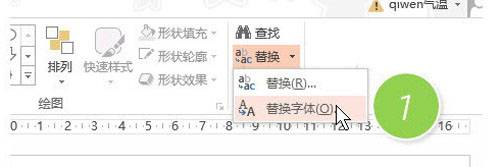
新彈窗口的Replace的下拉窗口,可以看到打開(kāi)PPT的使用過(guò)的所有字體。如下圖2處。
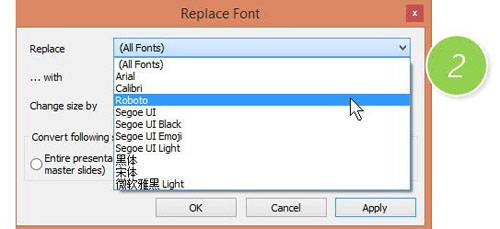
選中需要替換的字體,比如Roboto字體,就是限制嵌入字體,對(duì)方計(jì)算機(jī)如果沒(méi)這個(gè)字體,即使嵌入字體,也會(huì)彈字體無(wú)法嵌入的出錯(cuò)窗口。所以我們把它替換掉。比如替換成“微軟雅黑”字體。如下圖3處。
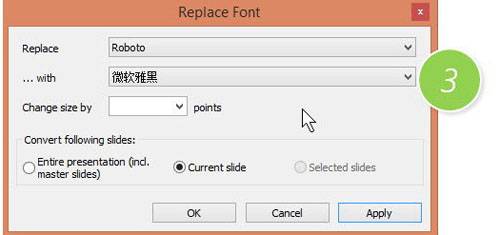
別以為這樣點(diǎn)OK就可以替換了。注意看只是選中了“Current slide”,什么意思,只改一張PPT的字體。我們是要替換所有的PPT頁(yè)面的字體。所以做上面操作前,需要先Ctrl+A全選所有的幻燈片,然后將選項(xiàng)改為“Selected Slides”。效果如下:(下圖4處)
別又以為點(diǎn)OK就可以成功了。很多知道這個(gè)技巧的小伙伴都會(huì)發(fā)現(xiàn),為什么點(diǎn)了OK,還是不能替換呢?
重點(diǎn)來(lái)了…在操作這個(gè)替換功能之前,還需要做一件事情,那就是取消PPT的嵌入字體功能。
具體操作如下:把“文件-PowerPoint選項(xiàng)”中,將“保存”中的“將字嵌入文件”的勾去掉。(下圖5處)在使用前面的替換字體功能就OK了。
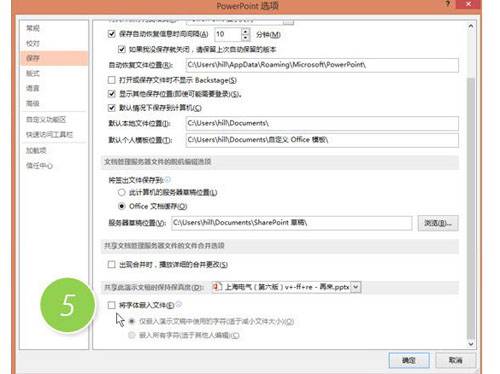
總結(jié):從這個(gè)技巧,Office就是這個(gè)德行,不是看上去簡(jiǎn)單的功能能用就馬上能用的。還需要熟悉Office軟件之后,在進(jìn)行細(xì)節(jié)的操作。
此技巧PPT2007及以上版本支持相同的問(wèn)題解決操作。







